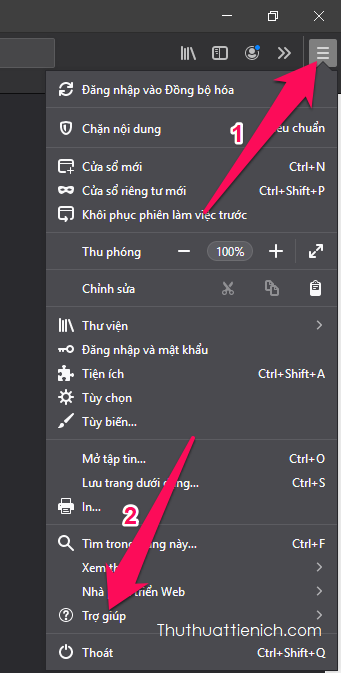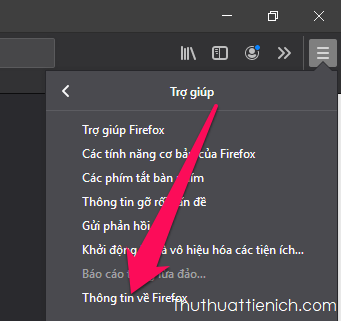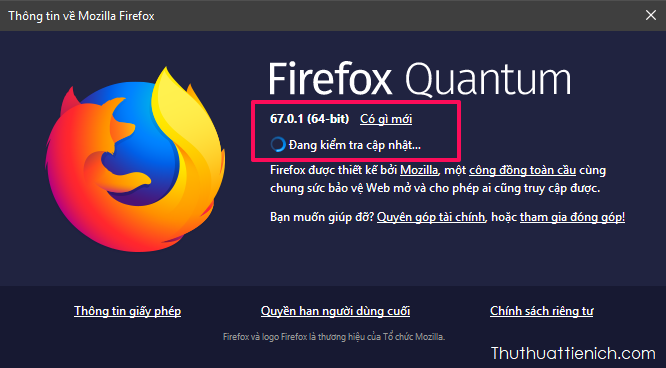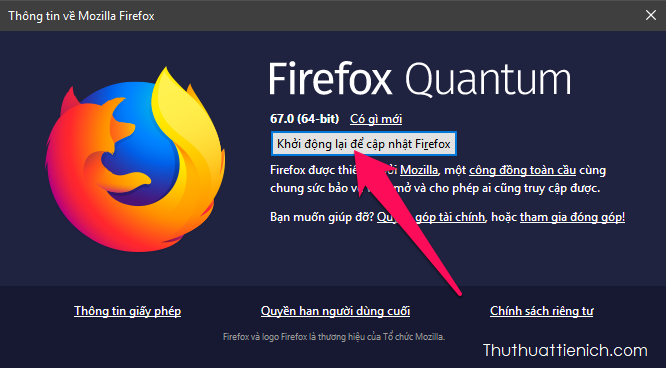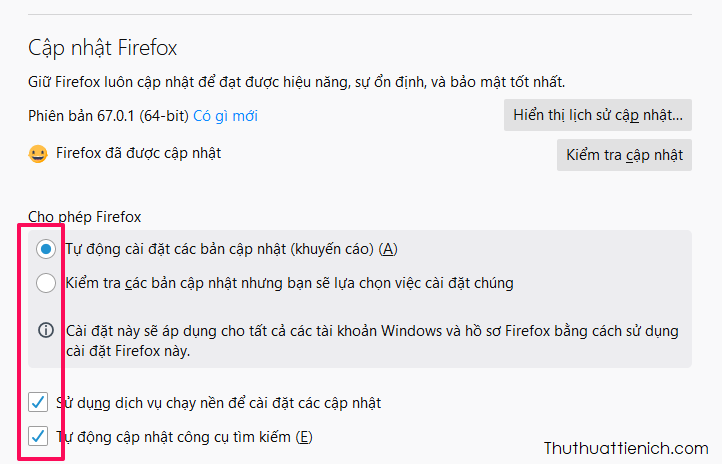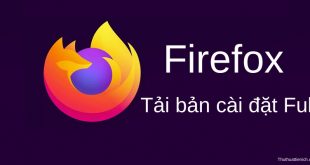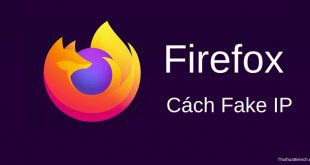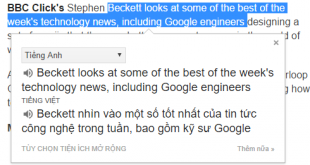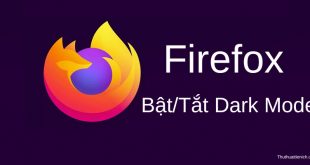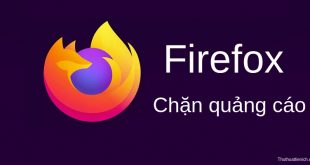Update (Cập nhật) trình duyệt web Mozilla Firefox lên phiên bản mới nhất sẽ giúp bạn nhận được những sửa lỗi, nâng cấp, và nhiều tính năng mới nhất.
Hướng dẫn cách Update (Cập nhật) trình duyệt Firefox lên phiên bản mới nhất
Cách Update trình duyệt web Firefox rất đơn giản, bạn nhấn nút 3 gạch ngang góc trên cùng bên phải trình duyệt chọn Trợ giúp → Thông tin về Firefox
Lúc này Firefox sẽ kiểm tra phiên bản hiện tại của trình duyệt và phiên bản mới nhất để nâng cấp nếu nó đã cũ
Sau khi quá trình cập nhật thành công, bạn cần chạy lại trình duyệt Firefox để hoàn tất
Nếu bạn muốn Firefox tự động cài đặt các bản cập nhật thì nhấn nút 3 gạch ngang góc trên cùng bên phải chọn Tuỳ chọn, tìm đến phần Cập nhật Firefox, tích vào tuỳ chọn Tự động cài đặt các bản cập nhật và Sử dụng dịch vụ chạy nền để cài đặt các cập nhật
Nếu muốn huỷ tính năng tự động cập nhật của Firefox thì bạn chọn Kiểm tra các bản cập nhật nhưng bạn sẽ lựa chọn việc cài đặt chúng và bỏ dấu tích trong phần Sử dụng dịch vụ chạy nền để cài đặt các cập nhật
Vì sao nên cập nhật trình duyệt Mozilla Firefox lên phiên bản mới nhất?
- Nhận được những bản sửa lỗi và vá lỗi trên các phiên bản cũ hơn
- Nhận được những nâng cấp, tính năng mới
Chúc các bạn thành công!!!
 Thuthuattienich.com
Thuthuattienich.com